—
您好!我們將解釋什麼是 SSH 以及如何在 Windows 11 PC 或筆記本電腦上配置它。它是一個主要供系統管理員使用的工具。因此,不建議家庭用戶使用。事實上,他們有更簡單的選擇。但是,值得了解此工具的範圍。我們將通過簡要但易於理解的方式解釋連接兩台計算機的協議到底是什麼來開始本文。然後,我們將繼續告訴您如何配置它以在您的 Windows 11 計算機上使用。
什麼是 SSH
SSH 或 Secure Shell 是一種使用的協議將兩台計算機無線連接在一起。考慮到這一點,通過安全通道設置遠程訪問。在此通道中,信息在計算機之間加密傳輸。除了協議,SSH 也是實現它的程序的名稱。
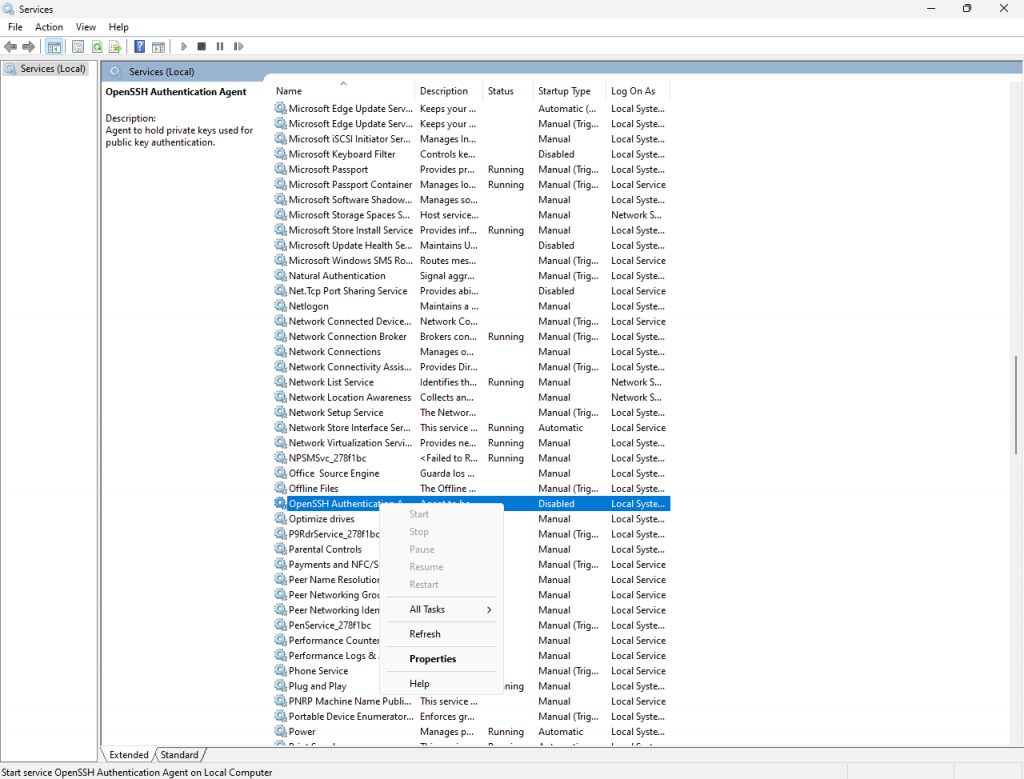
因此,能夠在計算機之間交換文件是一種遠程訪問。也就是說,它是一種類似於FTP、Telnet等其他協議的技術。然而,正如我們已經指出的,它更側重於系統管理員。在用戶級別,您還有其他更簡單的選擇,例如用於文件共享的遠程桌面或云。
除了連接計算機和交換文件外,它還允許您將數據從計算機安全地複製到外部客戶端已使用 RSA 密鑰連接。這些比登錄密碼更安全。您還可以模擬加密的 FTP 會話以交換它們。
—
它的優點是它是一種非常通用的協議。事實上,它允許您從內部網絡和遠程連接到您配置為服務器的計算機。事實上,您並不依賴於他們共享同一個網絡或彼此靠近。但是,要在計算機之間的連接中擁有這種自由,您首先需要將其中一台配置為 SSH 服務器。之後,您將能夠從其他設備連接到它。
缺點
缺點是專為專業環境而設計。使用起來肯定有點複雜。沒有很多計算機知識的用戶可能會被它嚇倒。因為最後,如果您沒有太多想法,最快捷、最簡單的方法就是簡單地設置一個遠程桌面。另一個簡單的選擇是在雲中共享文件以從任何計算機訪問它們。
如今,您幾乎可以從任何計算機使用 SSH,無論其操作系統如何。這是因為它是一個主要通過多個第三方應用來實現的功能。其中一些很複雜,需要使用命令行。但是,我們會盡量讓您輕鬆完成。
如何在 Windows 11 中配置 SSH
要在 Windows 11 中配置 SSH,您必須激活一台計算機一個服務器。考慮到這一點,打開您要從其他計算機訪問數據的 PC。接下來,打開“開始”菜單並鍵入 services.msc。最後,點擊服務應用程序將出現將其打開。接下來我們將了解如何在 Windows 11 中配置 SSH。
這將帶您進入 Windows 服務窗口。在其中,您有一個服務列表,在其中,您必須右鍵單擊 OpenSSH SSH Server 服務。在彈出菜單中,您可以做兩件事:單擊開始以啟動 SSH 服務器,或單擊屬性以對其進行配置。
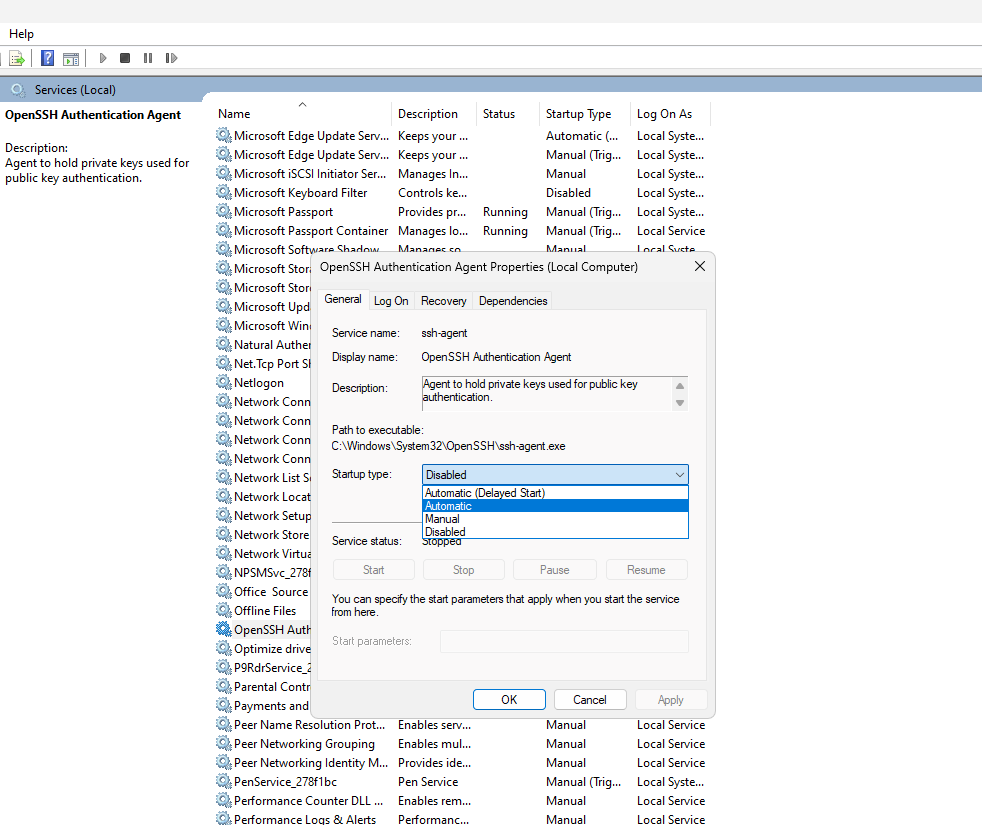
現在,啟動 Windows 終端應用程序。在此控制台中,如同以管理員身份登錄一樣,鍵入命令:
New-NetFirewallRule-Name sshd-DisplayName’OpenSSH Server (sshd)’-Service sshd-Enabled True-Direction Inbound-Protocol TCP-Action Allow-配置文件域。 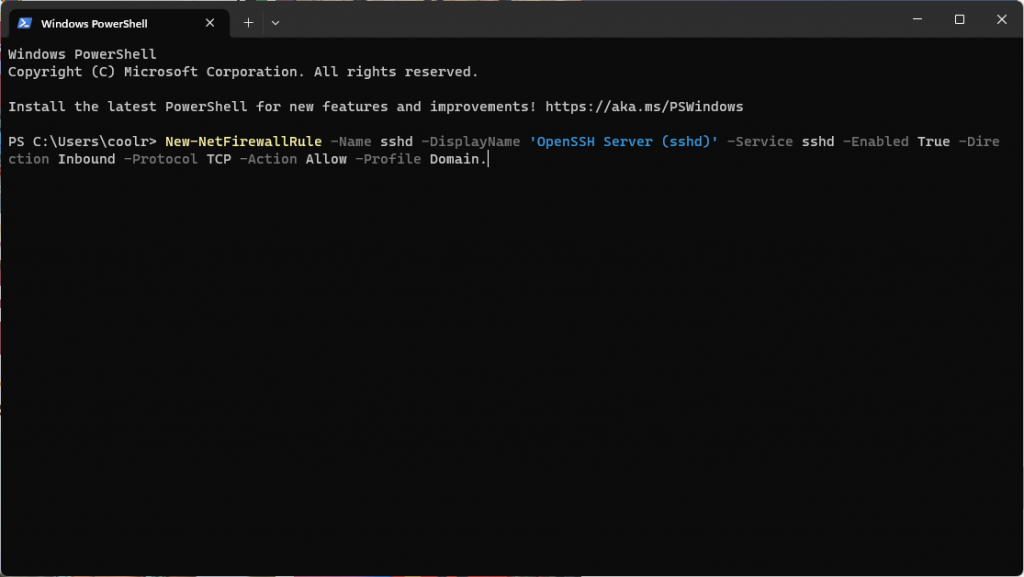
當你這樣做時,您將啟用所有必要的功能並打開端口 22,以便能夠從您的家庭網絡外部使用 SSH 客戶端訪問此計算機。最後一步是找出並記下這台計算機的 IP。這很簡單,您可以通過 ipinfo.io/ip 這樣的簡單網站來完成。
配置客戶端計算機
現在,轉到您要連接到已配置為服務器的計算機。您需要為其下載一個 SHH 客戶端。我們將使用一個名為 PuTTY 的程序,您可以從此處。下載適用於您的 Windows 版本的安裝程序並安裝。
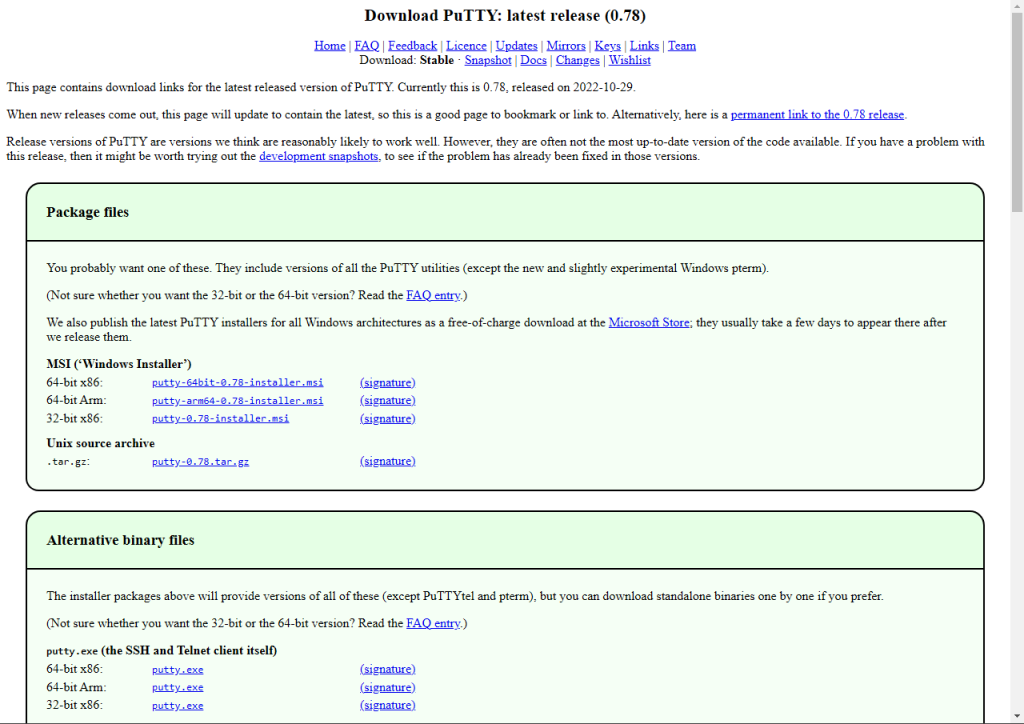
安裝過程簡單乾淨,沒有廣告軟件或任何復雜的東西。你只需要選擇目標文件夾或者如果你想要快捷方式,它不會嘗試放置任何你不想要的應用程序。
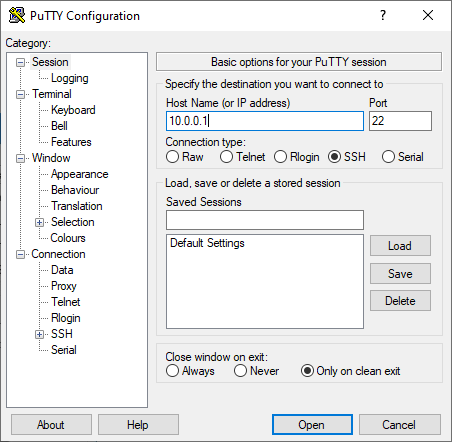
安裝後,使用 PuTTy 很容易。只需在顯示主機名的地方鍵入 IP 地址,然後單擊“打開”按鈕,首先表明它是 SSH。如果需要,您可以單擊“保存”按鈕來保存此地址和會話。另一方面,如果您是高級用戶,此工具將為您提供許多選項。
一些有用的 Putty 命令
以下是主要命令的列表:
p> 特殊命令:允許在工作機器上直接執行一系列常用命令。此選項可以顯示,也可以不顯示,具體取決於連接的機器。事件日誌:它顯示了一條記錄,詳細說明了連接中生成的所有進程和數據。新會話:允許您返回到程序的主屏幕,以使用不同的參數創建到同一台服務器或另一台服務器的新連接。重新啟動會話:關閉打開的會話並重新啟動它以從登錄。複製會話:它將創建當前會話的副本。保存的會話:這是對保存在程序中的會話及其首選項的直接訪問。更改設置:允許您更改當前會話設置的一些參數。全部複製到剪貼板:將程序緩衝區的全部內容複製到 Windows 剪貼板。清除scrollback:相當於使用CLS或者clear函數。也就是說,它會清潔屏幕但不會清除緩衝區。重置終端:完全重新啟動會話,從頭開始。清除屏幕和緩衝區。全屏:將控制台轉換為全屏,然後按 Alt+Enter 將其恢復到正常狀態。
很好,這樣我們就了解瞭如何在 Windows 11 中配置 SSH。再見!